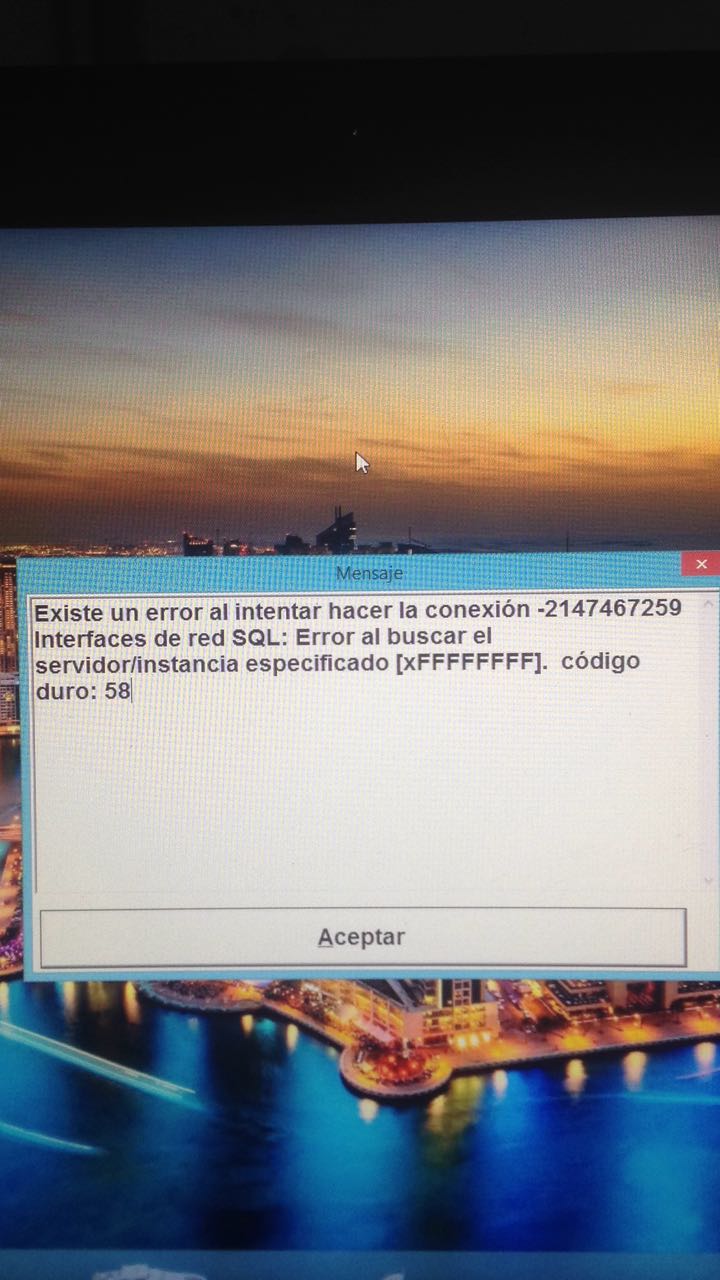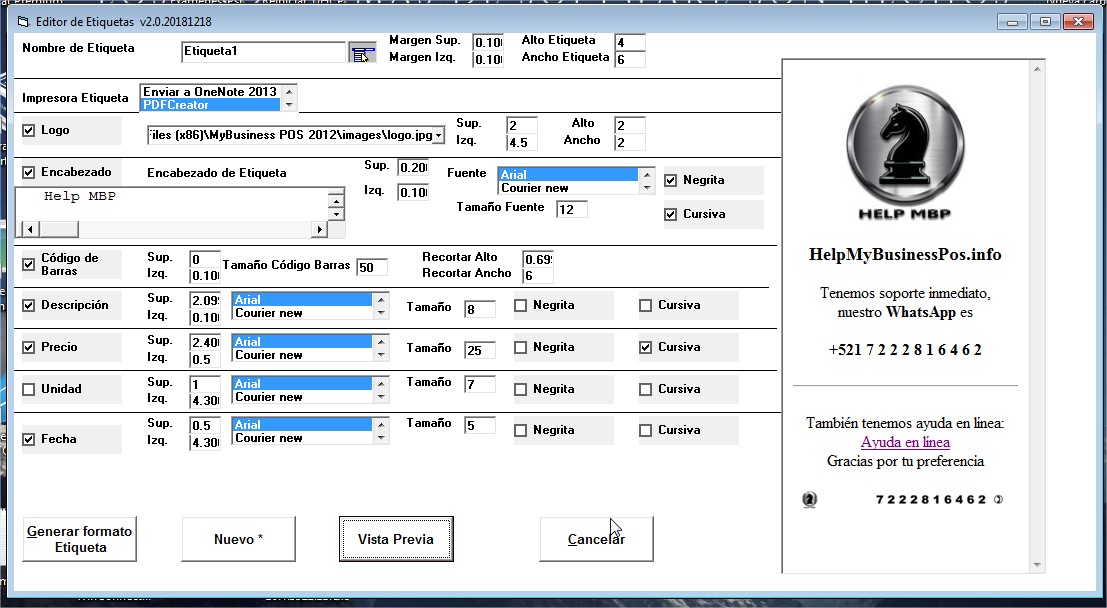Factura Electrónica CFDI 3.3 2011 Facturador
Factura Electrónica CFDI 2010
La siguiente entrevista está tomada de la publicación del Boletín de la Computación, la cual me he tomado el atrevimiento de postearla porque considero que es importante conocer y saber cómo es que el equipo de desarrolladores de MyBusiness POS visualizan el éxito o fracaso de el software; el cual tiene repercusiones directas en todos los Distribuidores que hemos batallado bastante para hacer frente a los retos que tenemos con el usuario final, que es el cliente.
La entrevista fue tomada de este link
www.boletin.com.mx, consultado el día 2011-05-01.
“Distribuidores cristalizan oportunidades durante Congreso MyBusiness POS 2011 en Cancún”
Fecha de publicación 24/05/2011
Por Erik Sierrra
En el marco de la cuarta edición del Congreso MyBusiness POS llevado a cabo en Cancún del 19 al 22 de Mayo de 2011, Román Rosales, Director Comercial de la marca compartió en entrevista exclusiva con Boletín de la Computación los alcances que el evento tuvo en comparación con las ediciones anteriores y el impacto generado en los distribuidores asistentes.
“Este año -comentó el ejecutivo- superamos nuestras expectativas pues pudimos compartir con los distribuidores un balance renovado en cuanto a generación de negocios y entretenimiento. Los canales pudieron establecer un contacto directo con algunos de los fabricantes más importantes de la Industria TI en el segmento de Código de Barras y Punto de Venta y disfrutar con sus familias de actividades recreativas como espectáculos de música y teatro. Los resultados del Congreso MyBusiness POS 2011 en Cancún han sido muy satisfactorios pues nuestros socios han establecido muchos vínculos nuevos de negocio al tiempo que disfrutan de su estancia en las playas del Caribe.”
Por otro lado, Rosales comentó que el Congreso es un parteaguas en el mercado de Punto de Venta pues al término del mismo las ventas de los canales incrementan de manera considerable: “Durante el evento los distribuidores captan nuevas oportunidades de negocios que se cristalizan de manera efectiva debido a que las conferencias les brindan las herramientas que requieren para cerrar sus proyectos pendientes y generar otros nuevos.”
En cuanto a las innovaciones que la marca lanza al mercado, el ejecutivo comentó que el evento es la plataforma ideal para presentar productos de vanguardia como el nuevo MyBusiness POS Double Entry y el nuevo MyBusiness POS 2012: “Con estos lanzamientos, los distribuidores podrán llevar una oferta de valor para las empresas, pues el nuevo sistema contable Double Entry hace interfaz con cualquier sistema de administración empresarial, además de que podrán ofrecer un nuevo sistema de facturación electrónica que emite tickets con código bidimensional, puede generar comprobantes fiscales digitales y convierte a MyBusiness en un mayorista de timbrado a través de MyBusiness Online, un sistema efectivo de prepago para que los distribuidores puedan obtener ganancias en la oferta de timbres fiscales digitales”.
Entre otras soluciones presentadas por la marca durante el Congreso, Rosales subrayó el lanzamiento de productos como Concentrador POS 2012 compatible con sistemas MyBusiness POS 2010 y superiores, Mobile Business 2012 con software para impresoras portátiles de 2.5 y 3 pulgadas, el sistema MyMoney 2012 que cuenta con control de cuentas bancarias y conciliación, impresión de cheques, pagos programados, catálogos de movimientos y conceptos bancarios y control de acceso a usuarios.
Además de estas soluciones, el ejecutivo mencionó que la marca está formando alianzas con socios tecnológicos como Microsoft, Ycaro, Citizen, Bixolon, Honeywell, Unitech, Datalogic, Motorola, HP, BTO, Logic Controls, Star Micronics, Elo TouchSystems, EC Line y Datamax-O’Neil, por mencionar algunas: “También unimos fuerzas con empresas como CT Internacional, BlueStar, Compugolfo, Azerty, Nimax y Tec Electrónica, quienes son algunos de nuestros socios mayoristas dedicados al mercado de Punto de Venta y que están comprometidos con impulsar el desarrollo de los canales de distribución en nuestro país”.
Rosales aseguró que uno de los objetivos de MyBusiness POS es superar año con año las expectativas para el Congreso: “Para la próxima edición nos hemos fijado como meta aumentar el número de inscripciones y de marcas patrocinadoras pues nuestro compromiso es contribuir con el crecimiento y desarrollo de los distribuidores ofreciéndoles la tecnología de mayor vanguardia para que puedan aprovechar nuevas oportunidades de negocios”.
Por último, el ejecutivo invitó a los distribuidores a estar pendientes e inscribirse en la próxima edición de uno de los eventos de Punto de Venta y Código de Barras más importantes de Latinoamérica: “Es muy importante que los distribuidores que quieran aprovechar verdaderas oportunidades de negocios anticipen su participación en el Congreso MyBusiness POS, pues es la plataforma ideal para encontrarse de frente con las marcas más importantes del mercado de Punto de Venta y Código de Barras de la Industria TI en nuestro país y generar nuevas sinergias comerciales para cerrar con éxito negocios rentables y de largo plazo.”